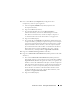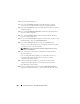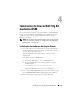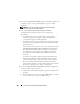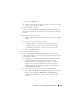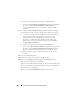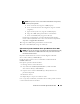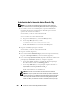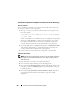Users Guide
Instalación de Oracle RAC 10g R2 mediante ASM 249
6
Haga clic en
Next
(Siguiente).
7
En la ventana
Specify Hardware Cluster Installation Mode
(Especificar
el modo de instalación del clúster de hardware), haga clic en
Select All
(Seleccionar todos) y, a continuación, en
Next
(Siguiente).
8 En la ventana Product-Specific Prerequisite Checks (Comprobaciones
de requisitos previos específicos del producto),
haga clic en
Next
(Siguiente).
9
En la ventana
Select Configuration Option
(Seleccionar opción
de configuración), seleccione
Install database Software only
(Instalar sólo software de base de datos) y haga clic en
Next
(Siguiente).
10
En la ventana
Summary
(Resumen), haga clic en
Install
(Instalar).
11
Una vez finalizada la instalación, se muestra la ventana
End of
Installation
(Fin de la instalación). Realice los procedimientos que
se indican en la ventana
End of Installation
(Fin de la instalación)
y haga clic en
Exit
(Salir).
NOTA: Debe realizar los pasos indicados en la ventana End of Installation
(Fin de la instalación) antes de salir.
12
En la ventana
Exit
(Salir), haga clic en
Yes
(Sí).
Instalación del patchset de Oracle 10g R2
NOTA: Esta sección sólo se aplica si la instalación de la base de datos Oracle 10g
se realiza en Windows Server 2003.
1
Asegúrese de que instala únicamente los binarios de base de datos 10.2.0.1
y el software de clúster 10.2.0.1 en el sistema y de que no ha creado la base
de datos semilla.
2
Descargue el patchset 10.2.0.4 desde
metalink.oracle.com
.
3
Descomprima el patchset en
%SystemDrive%
, que
es su unidad local
.